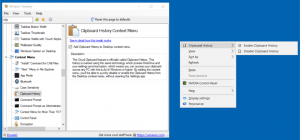Как редактировать URL-адрес в избранном в Microsoft Edge
Одна из новых функций браузера Microsoft Edge, представленных в Windows 10 «Fall Creators Update», - это возможность редактировать URL-адрес любого элемента, добавленного в избранное. Это изменение очень незначительное, но очень полезно для всех пользователей Microsoft Edge. Посмотрим, как использовать эту функцию.
Рекламное объявление
Microsoft Edge - это приложение веб-браузера по умолчанию в Windows 10. Это универсальное приложение (UWP) с поддержкой расширений, быстрым механизмом рендеринга и упрощенным пользовательским интерфейсом. В последних выпусках Windows 10 Edge претерпел множество изменений. Теперь в браузере есть расширение служба поддержки, EPUB подставка, встроенная PDF-ридер, способность к экспортировать пароли и избранное и ряд других полезных функций, таких как возможность полный экран одним нажатием клавиши.
Начиная с Windows 10 build 16226, представляющей Fall Creators Update, можно изменить URL-адреса страниц, которые вы добавили в избранное. Вот как это можно сделать.
В Edge есть два места, где вы можете редактировать URL-адрес страницы с закладкой: панель избранного, которую можно включить, и панель избранного. Мы рассмотрим оба метода.
Чтобы изменить URL-адрес в избранном в Microsoft Edge, сделайте следующее.
- Откройте Microsoft Edge.
- Нажмите кнопку Hub на панели инструментов. Это самая левая кнопка со значком звездочки над тремя горизонтальными линиями.

- Вы увидите список страниц и сайтов, которые вы добавили в закладки. Щелкните правой кнопкой мыши нужный элемент, чтобы изменить его. В контекстном меню выберите Редактировать URL.

- Отредактируйте URL-адрес элемента, чтобы изменить его. Нажмите клавишу Enter, чтобы подтвердить изменение.

То же самое можно сделать и с панелью избранного. Щелкните правой кнопкой мыши нужный элемент на панели «Избранное» Microsoft Edge и выберите элемент «Изменить URL-адрес» в контекстном меню. Затем следуйте инструкциям, упомянутым выше.
Вот и все.